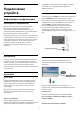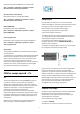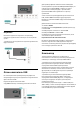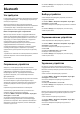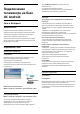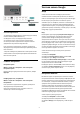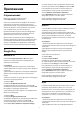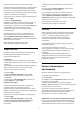User Guide
Table Of Contents
- Содержание
- 1 Главный экран
- 2 Настройка
- 3 Пульт ДУ
- 4 Включение и отключение
- 5 Настройка канала
- 6 Каналы
- 7 Подключение устройств
- 8 Bluetooth
- 9 Подключение телевизора на базе ОС Android
- 10 Приложения
- 11 Источники
- 12 Настройки
- 13 Подсветка Ambilight
- 14 Видео, фото, музыка и текст
- 15 Телегид
- 16 Смартфоны и планшеты
- 17 Netflix
- 18 ПО
- 19 Характеристики
- 20 Помощь и поддержка
- 21 Безопасность и уход
- 22 Условия использования
- 23 Авторские права
- 24 Отказ от ответственности в отношении служб и/или программного обеспечения, предлагаемых третьими лицами
- Указатель
10
Приложения
10.1
О приложениях
Избранные приложения можно найти в
строке Приложения в главном меню.
Аналогично приложениям на смартфоне или планшете,
приложения на телевизоре открывают вам доступ к
различным функциям, которые расширяют возможности
телевизора. Доступны такие приложения, как YouTube,
игры, видеомагазины, прогнозы погоды и др.
Приложения можно загрузить в магазине Google Play™.
Для вашего удобства некоторые наиболее полезные
приложения уже установлены на телевизор.
Для установки приложений из магазина Google Play™
телевизор должен быть подключен к сети Интернет. Для
использования приложений из магазина Google Play и
доступа к самому Магазину Google Play™ необходимо
выполнить вход в систему через учетную запись Google.
10.2
Google Play
Фильмы и ТВ
В магазине Google Play Фильмы и ТВ можно брать
напрокат или покупать фильмы и телепередачи для
просмотра на телевизоре.
Что требуется
• Телевизор должен быть подключен к сети Интернет.
• Необходимо выполнить вход в учетную запись Google на
телевизоре.
• Для приобретения фильмов и телепередач необходимо
добавить данные кредитной карты в учетную запись
Google.
Чтобы взять напрокат или купить фильм или телепередачу,
выполните следующие действия.
1 - Нажмите Дом.
2 - Выберите Google Play Фильмы и ТВ.
3 - Выберите фильм или телепередачу и нажмите OK.
4 - Выберите нужный элемент для покупки и нажмите OK.
Вы перейдете к процедуре приобретения.
Чтобы просмотреть взятый напрокат или приобретенный
фильм или телепередачу…
1 - Нажмите Дом.
2 - Выберите Google Play Фильмы и ТВ.
3 - Выберите кинофильм или телепередачу из библиотеки
приложения, выберите название и нажмите OK.
4 - На пульте ДУ будут доступны для использования
кнопки Стоп, Пауза, Перемотка и Перемотка вперед.
5 - Чтобы завершить работу приложения "Фильмы и ТВ",
несколько раз нажмите кнопку Назад или нажмите EXIT.
Если приложение отсутствует на главном экране, его
можно добавить через страницу "Приложения" или
элемент Добавить приложение в избранное в
строке Приложения. Некоторые продукты и функции
Google Play доступны не во всех странах.
Более подробную информацию см. на веб-
сайте www.support.google.com/androidtv
Музыка
С YouTube Music вы можете слушать любимую музыку на
телевизоре и покупать новую музыку для
воспроизведения на ПК или мобильном устройстве. Вы
также можете оформить на телевизоре подписку "Полный
доступ" для YouTube Music. Кроме того, вы можете
воспроизводить собственные композиции, сохраненные
на компьютере.
Что требуется
• Телевизор должен быть подключен к сети Интернет.
• Необходимо выполнить вход в учетную запись Google на
телевизоре.
• Для оформления подписки на музыку необходимо
добавить данные кредитной карты в учетную запись
Google.
Чтобы запустить YouTube Music…
1 - Нажмите Дом.
2 - Выберите YouTube Music.
3 - Выберите нужную композицию и нажмите OK.
4 - Чтобы завершить работу приложения Music, несколько
раз нажмите кнопку Назад или нажмите EXIT.
Если приложение отсутствует на главном экране, его
можно добавить через страницу "Приложения" или
элемент Добавить приложение в избранное в
строке Приложения. Некоторые продукты и функции
Google Play доступны не во всех странах.
Более подробную информацию см. на веб-
сайте www.support.google.com/androidtv
Игры
С помощью Google Play Игры вы можете играть в игры на
телевизоре. Как в режиме "онлайн", так и "не в сети".
Вы можете узнать, во что сейчас играют ваши друзья, или
присоединиться к игре, приняв участие в состязании. Вы
также можете отслеживать свои достижения или
продолжать с того места, на котором остановились.
Что требуется
• Телевизор должен быть подключен к сети Интернет.
• Необходимо выполнить вход в учетную запись Google на
телевизоре.
• Для приобретения новых игр необходимо добавить
29